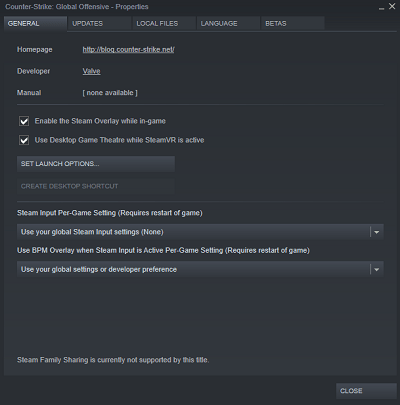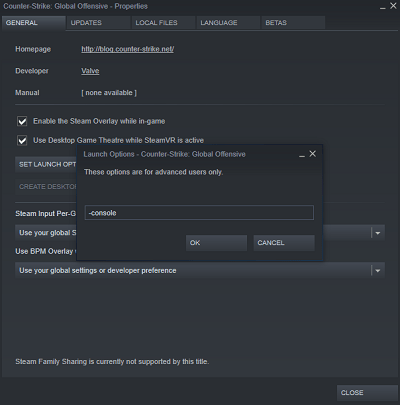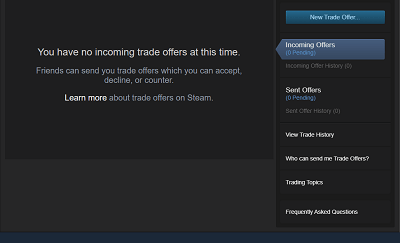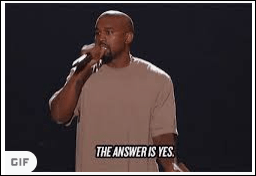Saltare è un'abilità essenziale in CS: GO. Alcuni giocatori preferiscono la barra spaziatrice per saltare, ma altri useranno la rotellina del mouse per eseguire questa azione.

Questo articolo ti mostrerà come associare la rotellina del mouse per saltare in CS: GO e fornire altre combinazioni di tasti utili.
Usa il comando della console
Per utilizzare questa combinazione di tasti, devi prima abilitare il comando della console in CS: GO. Per farlo, segui questi passaggi:
- Apri il gioco.
- Nel menu principale, vai su Impostazioni.
- Vai a Impostazioni di gioco.
- Trova la voce "Abilita Developer Console" e premi le frecce per dire Sì.
- Salva le impostazioni.
Una volta che la tua console è stata abilitata, avviala premendo il pulsante tilde (~). Questo tasto si trova solitamente a sinistra del tasto 1 su una tastiera.
Se la tua console non si avvia quando premi il pulsante, vai al file config.cfg nella tua directory CS:GO. Puoi aprire il file cfg usando Blocco note (o Notepad++). Una volta aperto il file, individua la riga "toggleconsole=". La chiave dopo il "=" sarà il pulsante che apre la console. Puoi cambiarlo in ~ per facilità d'uso.
In alternativa, se desideri che la console appaia ogni volta che avvii il gioco, procedi come segue:
- Apri la tua libreria di Steam.
- Fare clic con il pulsante destro del mouse su CS: GO dal menu a sinistra, quindi fare clic su Proprietà.
- Fare clic su "Imposta opzioni di avvio".
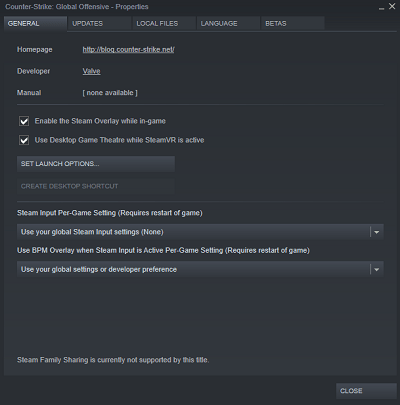
- Digita "-console" senza le virgolette e premi OK.
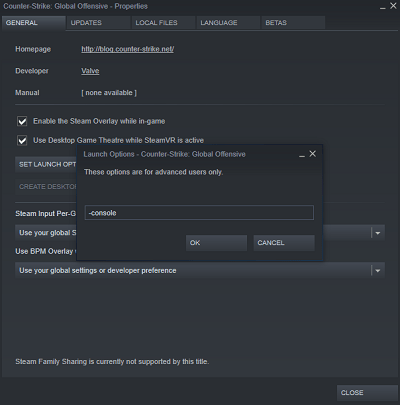
Una volta aperta la console nel gioco, incolla il seguente testo in:
bind mwheelup +jump;bind mwheeldown +jump;bind spazio +salta
Il comando della console legherà sia la rotellina del mouse che la barra spaziatrice per saltare. Se il comando non funziona, prova a racchiudere tutto ma lega tra virgolette:
bind “mwheelup” “+jump”; bind “mwheeldown” “+jump”; lega “spazio” “+salta”
Come funziona
Il comando della console è costituito da tre controlli separati.
“bind mwheelup + jump;” farà saltare il tuo personaggio quando fai scorrere la rotellina del mouse verso l'alto.
“lega mwheeldown + jump;” ti farà saltare quando fai scorrere la rotellina del mouse verso il basso.
"bind space + jump" assicura che l'impostazione di salto predefinita sia a posto. Con questo, il tuo personaggio salta ancora quando premi il tasto spazio.
Tieni presente che l'utilizzo di questo comando significa che la tua arma non può essere cambiata usando la rotellina del mouse.
Se vuoi rimuovere del tutto il collegamento di salto dalla barra spaziatrice, usa solo le prime due parti del comando:
lega mwheelup +jump;bind mwheeldown +jump
In alternativa, se usi solo una parte del comando con la rotellina del mouse, l'altra continuerà a cambiare arma per impostazione predefinita. Ad esempio, mettendo "bind mwheelup + jump" nella console (senza virgolette) ti farà saltare quando scorri verso l'alto, ma scorrendo verso il basso passerai alla tua prossima arma disponibile.
Ripristina l'associazione
Se vuoi ripristinare questa combinazione di tasti, incolla il seguente comando nella console:
bind mwheelup invprev;bind mwheeldown invnext;bind spazio +jump
Questo comando da console riporterà i comandi di cambio arma sulla rotellina del mouse e il tuo salto sulla barra spaziatrice.
È necessario modificare le impostazioni della console ogni volta che si apre CS: GO.
Cambia il file .cfg
Se non vuoi usare la console (e vuoi rendere permanenti le impostazioni), puoi mettere le combinazioni di tasti nel file config.cfg.
Per individuare il file di configurazione, devi andare su:
C:File di programmaSteamuserdataxxxx730localcfgLa parte C:ProgrammiSteam indica la posizione predefinita di Steam, che dipenderà dal processo di installazione quando hai scaricato Steam per la prima volta.
La parte xxxx indica il tuo SteamID. Per individuare il tuo SteamID, il modo più semplice è seguire questi passaggi:
- Apri il tuo inventario (menu a discesa sotto il tuo nome accanto a Community).
- Fare clic su Offerte commerciali.
- Fare clic su "Chi può inviarmi offerte commerciali?"
- Il numero nell'URL nella sezione Siti di terze parti è il tuo SteamID.
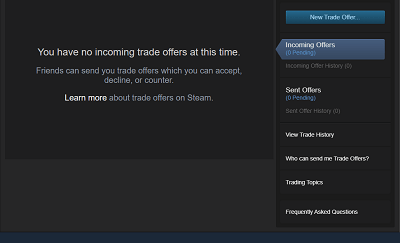
Se il tuo file di configurazione non è presente, cerca su altre unità o sfoglia i file locali per CS: GO dalla tua libreria di Steam.
Una volta individuato il file .cfg nella cartella, aprilo con Notepad (o Notepad ++) e inserisci le seguenti righe:
lega mwheelup +salta lega mwheeldown +salta lega spazio +saltaÈ possibile inserire solo parti di queste righe, come discusso in precedenza. Se i comandi non funzionano, prova a mettere tutto tranne bind tra virgolette:
bind “mwheelup” “+jump” bind “mwheeldown” “+jump” bind “spazio” “+jump”Se desideri annullare queste modifiche, dovrai individuare nuovamente il file di configurazione e rimuovere le righe aggiunte.
Rilegatura con la rotellina del mouse Clicca per saltare
Se vuoi anche fare clic sulla rotella per saltare, puoi aggiungere questa opzione anche ai metodi precedenti. Facendo clic sulla rotellina del mouse viene digitato come mouse3, quindi il comando per associarlo al salto è semplicemente:
lega “mouse3” “+salta”
Perché usare la rotellina del mouse per saltare?
Se ti stai chiedendo perché le persone stanno sostenendo il salto con la rotellina del mouse, il motivo principale è il bunny hopping. Alcuni giocatori dicono che non possono saltare senza usare la rotellina del mouse, poiché mitragliare con A o D è troppo difficile mentre si utilizza il comando di salto spaziale.
Secondo molti utenti, i migliori bunnyhopper utilizzano lo spazio per i salti regolari e la rotellina del mouse solo per i bunny hopping.
Puoi anche usare la rotellina del mouse quando vuoi riassociare la barra spaziatrice a un'altra azione, come la chat vocale.
Tuttavia, alla fine dipende tutto dalle preferenze personali. Puoi provare queste combinazioni di tasti e ripristinarle rapidamente se le trovi troppo distratte.
Vai alla fine
Usando queste istruzioni, puoi collegare la rotellina del mouse per saltare in CS: GO. Le combinazioni di tasti sono di solito le preferenze del giocatore, ma la maggior parte dei giocatori concorda sul fatto che è più facile saltare con la rotellina del mouse piuttosto che con il tasto spazio.
Quali combinazioni di tasti usi per CS: GO? Per cosa usi il tasto spazio? Fatecelo sapere nella sezione commenti qui sotto.